所谓U盘启动盘,就是指含有PE系统和一些特殊功能的U盘,很多人不清楚u盘启动盘怎么重装系统,针对这个问题小编就跟大家分享下u盘启动盘重装系统方法。
工具/原料:
系统版本:win7旗舰版
品牌型号:宏碁非凡S3X
软件版本:小白一键重装系统v2990 & 老毛桃u盘启动装机工具v9.5 & 口袋装机工具v3.1.329.319
方法/步骤:
方法一:使用小白一键重装系统制作u盘启动盘重装系统
1、首先下载小白系统软件,打开运行,并将u盘插入电脑,选择好u盘后,点击开始制作。

2、选择好要安装的系统,点击开始制作。
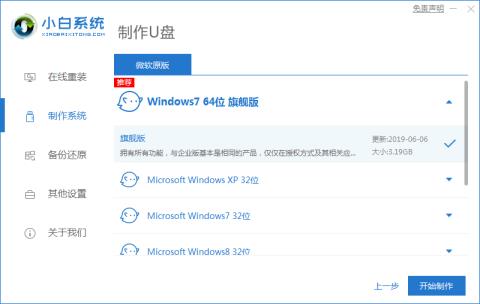
3、提示是否备份好u盘内的有用资料,确认备份好后点击确定。
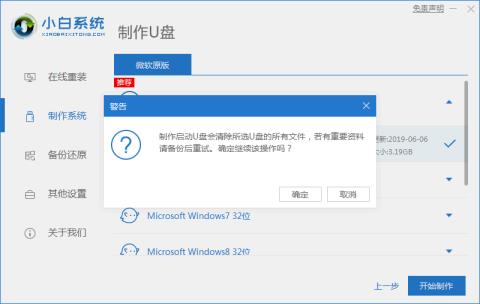
4、等待下载pe系统等资源。
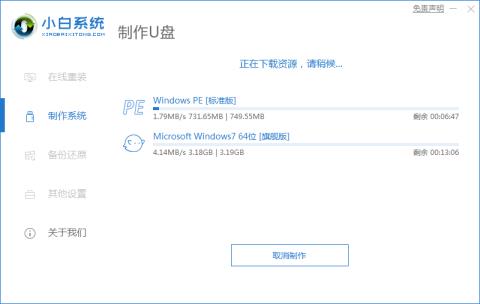
5、提示u盘启动盘制作完成后,点击返回。
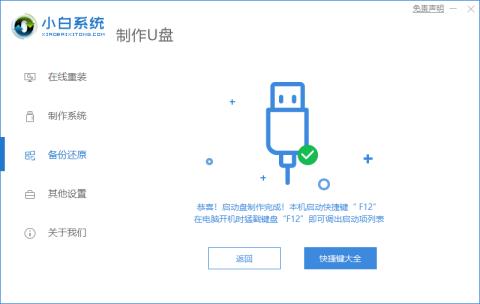
6、开启按快捷键进入PE系统,选择usb项回车。
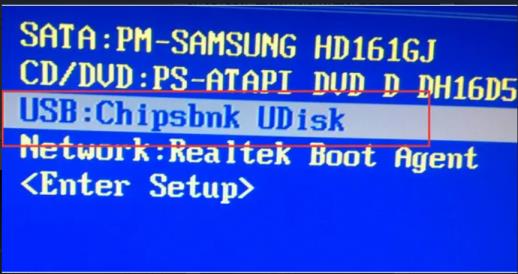
7、等待系统自动安装。
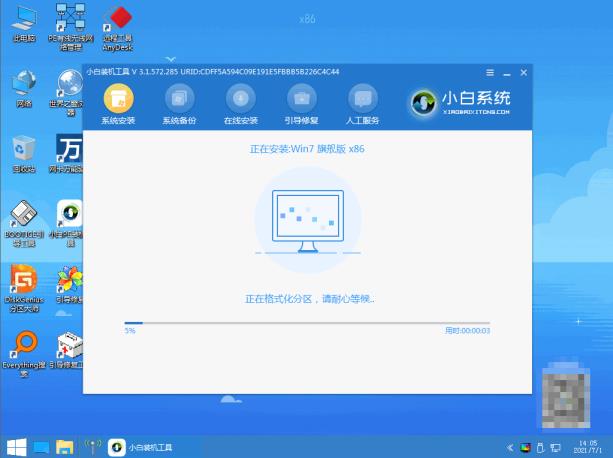
8、提示安装完成后点击立即重启。
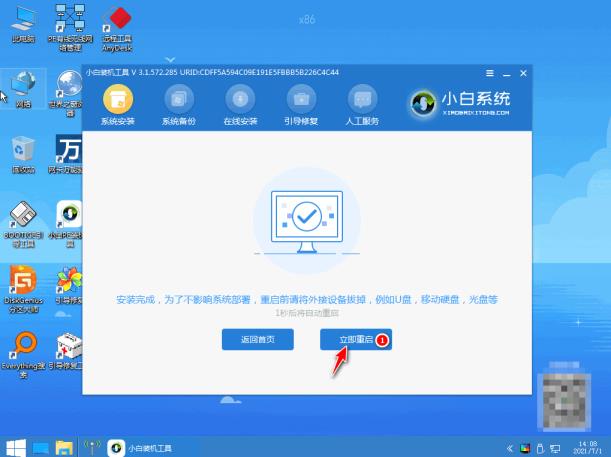
9、重启后进入win7pe系统,选择windows7,回车。
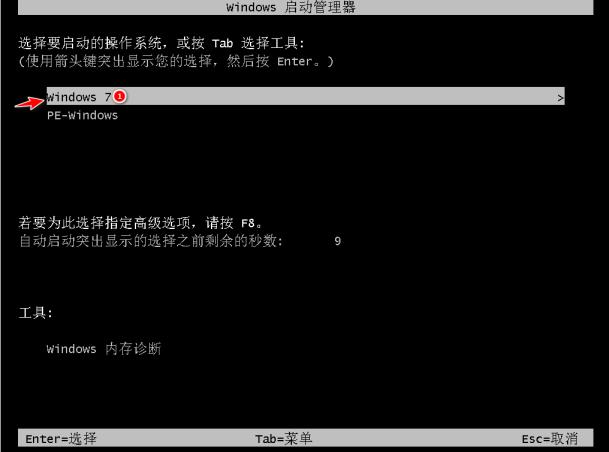
10、进入系统桌面,完成。

方法二:使用老毛桃u盘启动装机工具制作u盘启动盘重装系统
1、首先,准备一个老毛桃u盘启动盘制作工具,同时查询u盘启动快捷键。
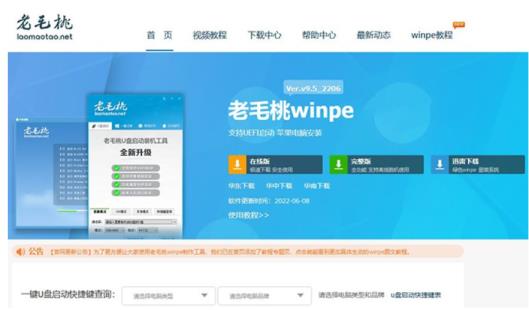
2、然后,准备一个容量为8G或以上的u盘,通过老毛桃u盘装机工具,将它制作u盘启动盘。
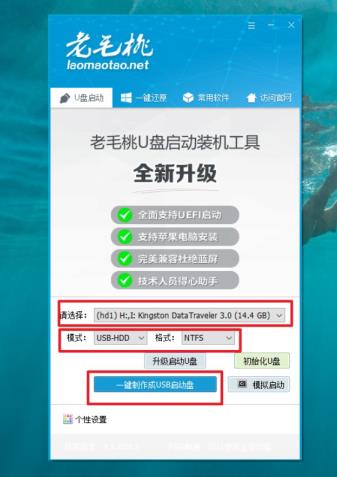
3、最后,网上下载安全完整的Windows系统镜像,格式为ISO,放到u盘启动盘备用即可。
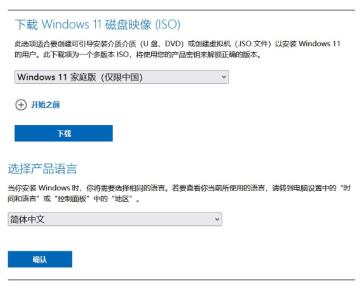
4、将老毛桃U盘启动盘接入电脑,开机或重启,通过u盘启动快捷键设置U盘启动进入老毛桃winpe主菜单。
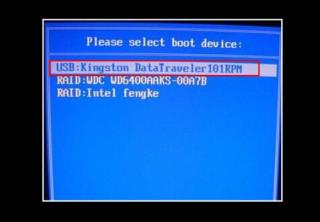
5、或者,你可以通过bios快捷键设置u盘为第一启动项,让电脑进入winpe 主菜单。

6、在老毛桃winpe主菜单中,选中【1】并回车即可进入老毛桃winpe桌面。

7、在老毛桃桌面中,打开老毛桃PE装机工具,选择win11系统,选择C盘,点击下方“执行”。
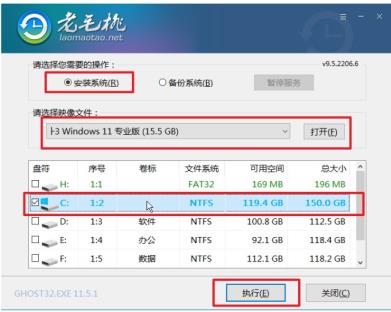
8、接着,等待软件自动安装win11系统,还原时,默认设置。

9、最后,电脑会自动进行最终系统配置,进入win11系统桌面即完成重装操作。
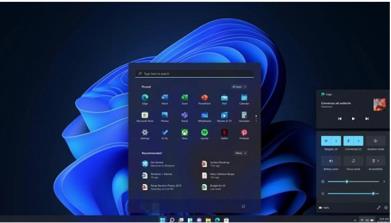
方法三:使用口袋装机工具制作u盘启动盘重装系统
1、首先需要下载安装口袋装机软件,将u盘插入电脑点击u盘重装系统。
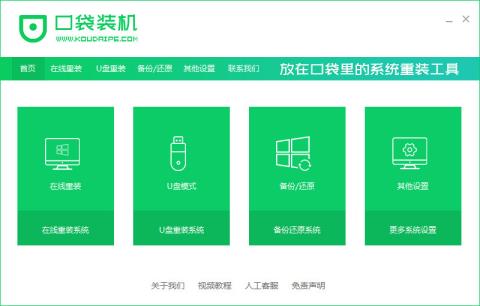
2、选择好自己的u盘设备,点击开始制作。
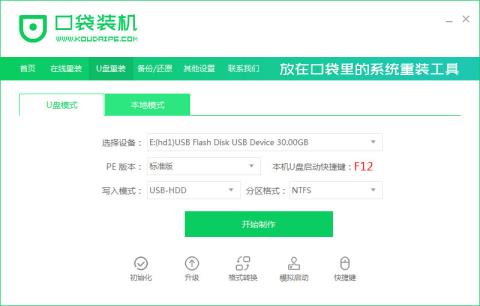
3、选择要安装的系统版本,点击开始制作。
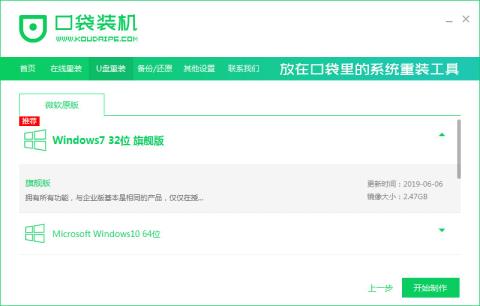
4、确认备份好资料后点击确定。
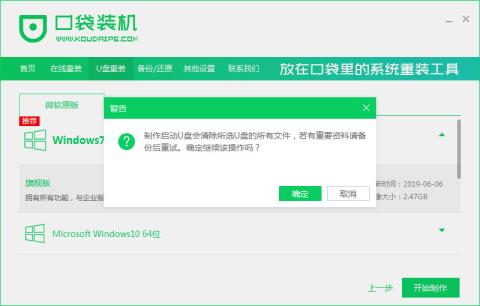
5、等待启动盘制作中。
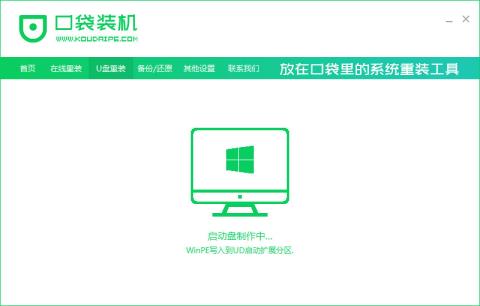
6、提示u盘制作完成后点击取消。
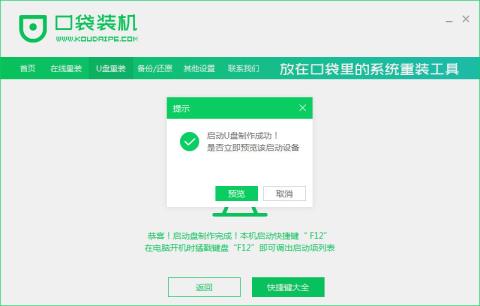
7、将u盘插入要重装系统的电脑,重启电脑进入bios,选择usb选项,回车。
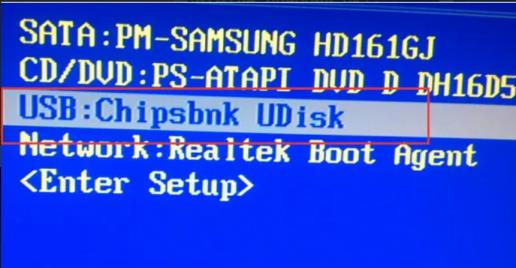
8、等待系统自动安装。
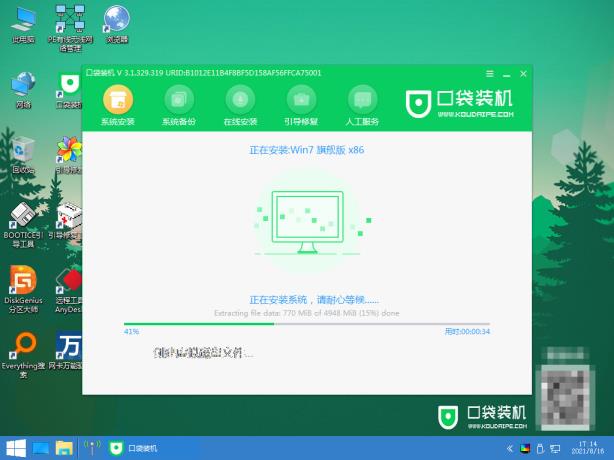
9、安装完成后点击立即重启。
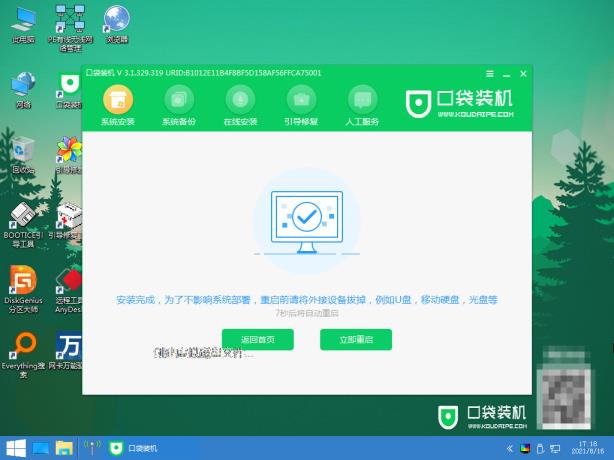
10、进入到系统桌面,安装完成。

总结:
1、使用小白一键重装系统制作u盘启动盘重装系统
2、使用老毛桃u盘启动装机工具制作u盘启动盘重装系统
3、使用口袋装机工具制作u盘启动盘重装系统









